1. Enlace del paquete de instalación
Archivos compartidos a través de Baidu Netdisk: VS2010
Enlace: https://pan.baidu.com/s/1vJWIRdJMqE7TgfBYGRrERQ
Código de extracción: 13tt
Copie este contenido y abra "Baidu Netdisk APP para obtenerlo"
(Apague el firewall y el software antivirus de la computadora antes de la instalación)
1. Descomprima el paquete de instalación de VisualStudio2010 (se recomienda 7-Zip si no hay software de descompresión)
2. Busque el archivo de instalación, seleccione setup.exe, haga clic con el botón derecho para ejecutar como administrador
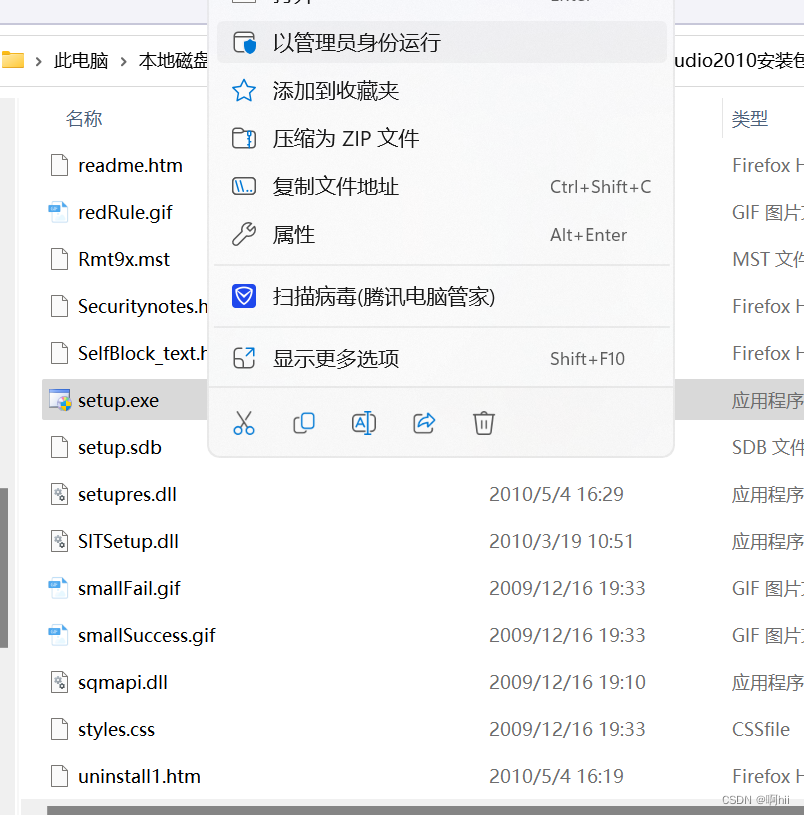
3. Haga clic en Siguiente paso
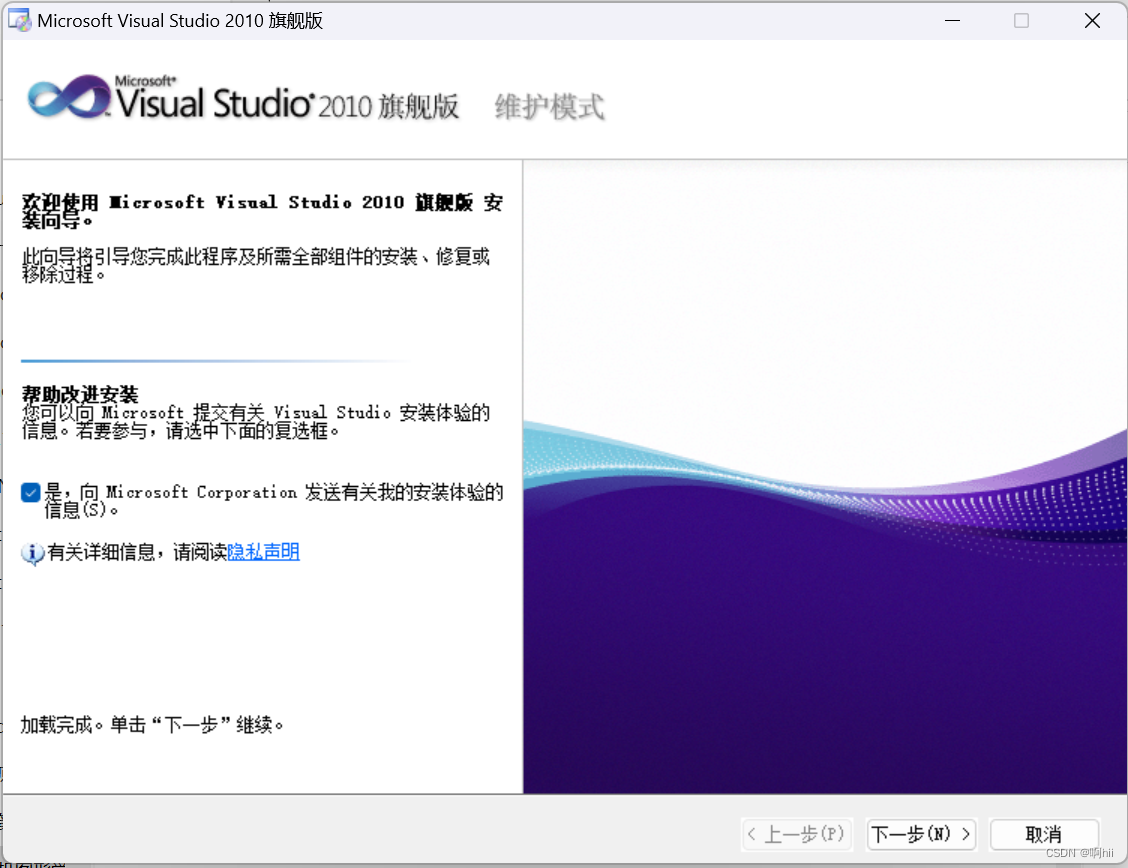
4. Haga clic en Instalar MicroSoft Visual Studio 2010

5. Espere a que el instalador cargue los componentes de instalación
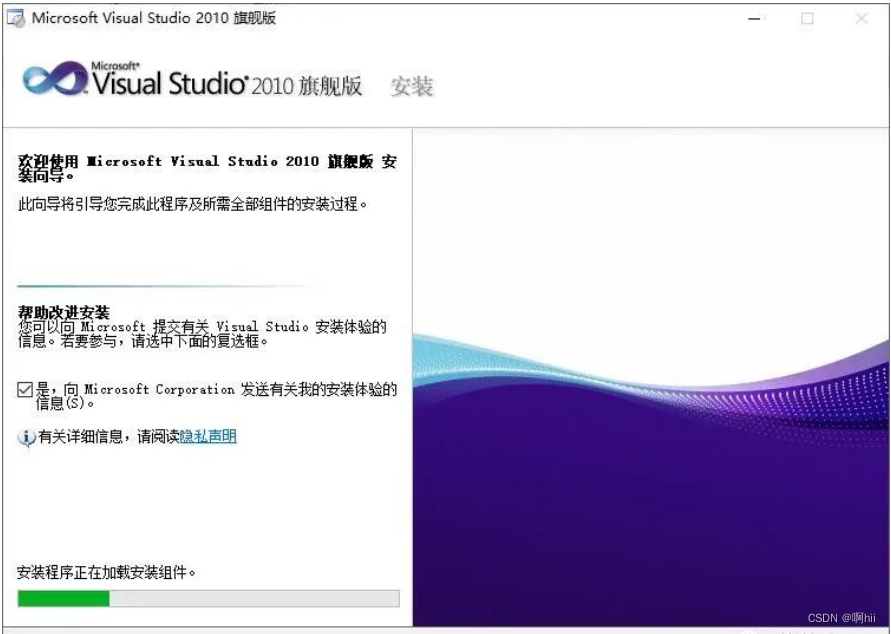
6. Cancele Enviar información de Microsoft Corporation sobre mi experiencia de instalación, Siguiente
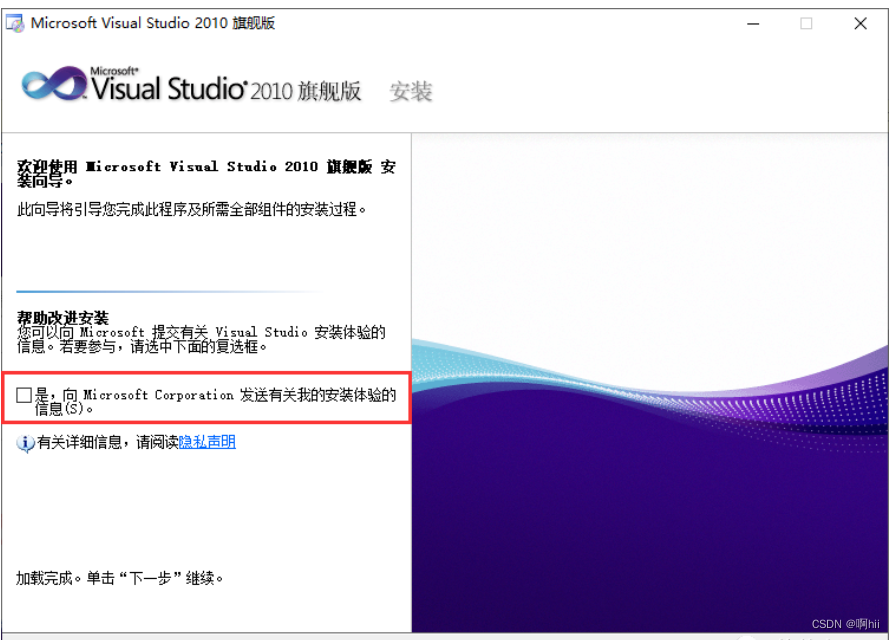
7. Haga clic en He leído y acepto los términos de la licencia, Siguiente
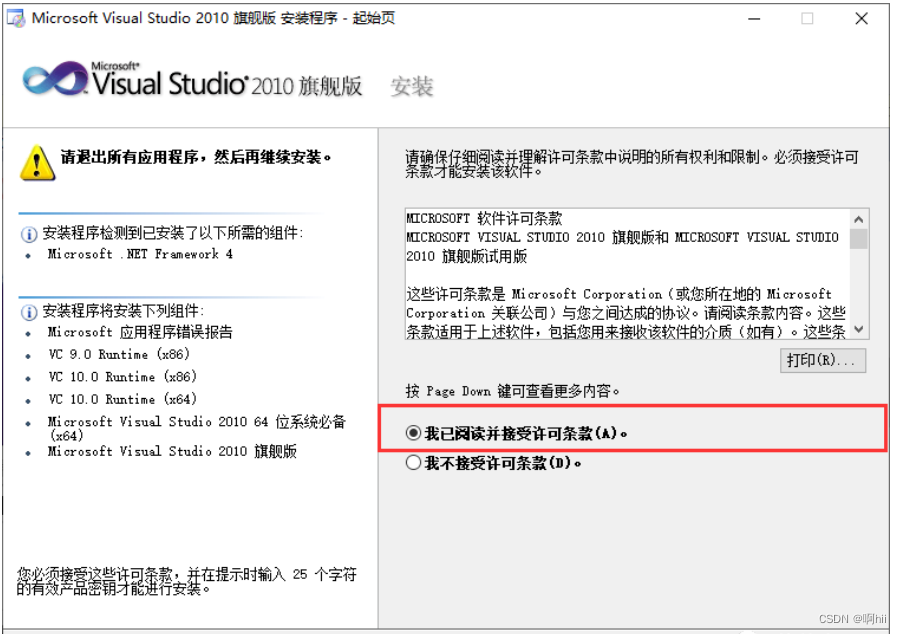
8. Haga clic en Examinar, intente no instalar en el disco del sistema (disco C), aquí elijo instalar en el disco E, haga clic en Instalar
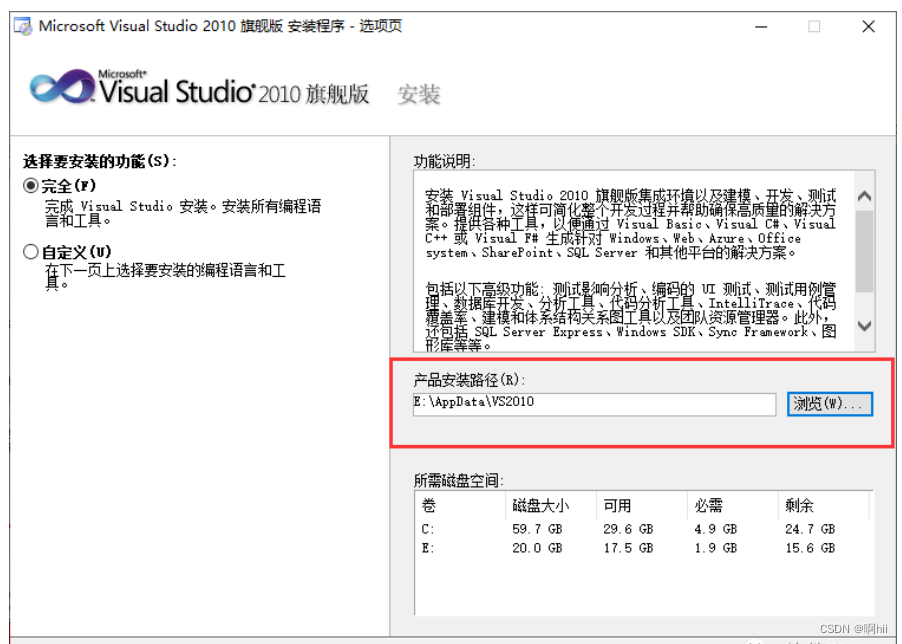
9. Espere la instalación, este proceso puede demorar unos 5 minutos, diferentes computadoras tienen tiempos diferentes, espere pacientemente
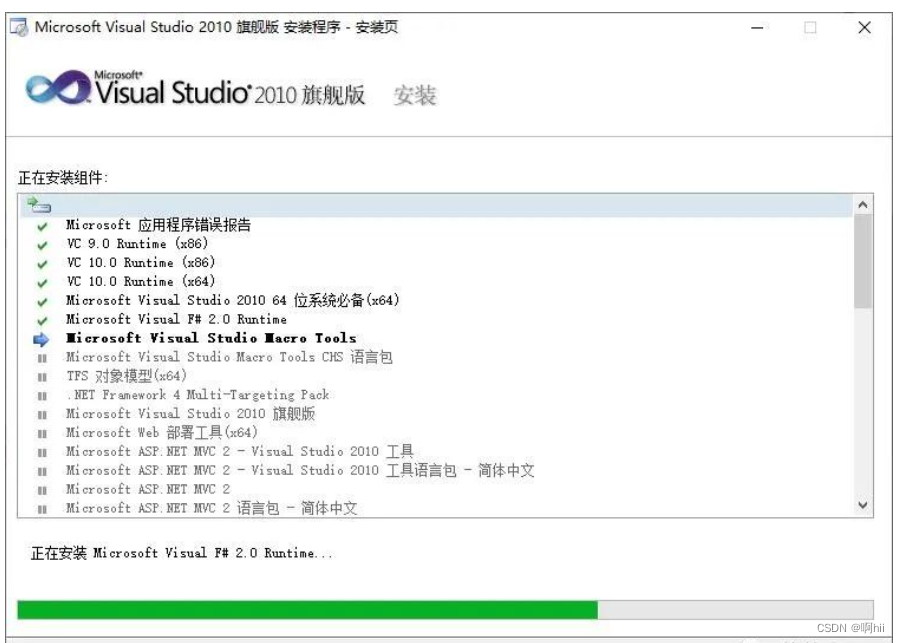
10. Finalmente, acceda a la interfaz de instalación exitosa que esperamos, haga clic en Finalizar
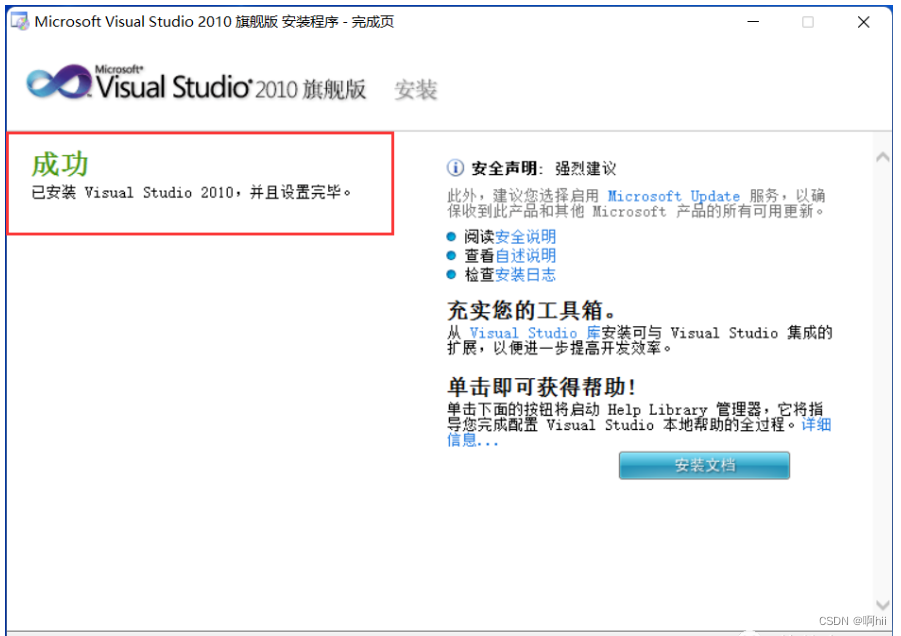
11. Haga clic para salir de la interfaz del instalador de VS2010
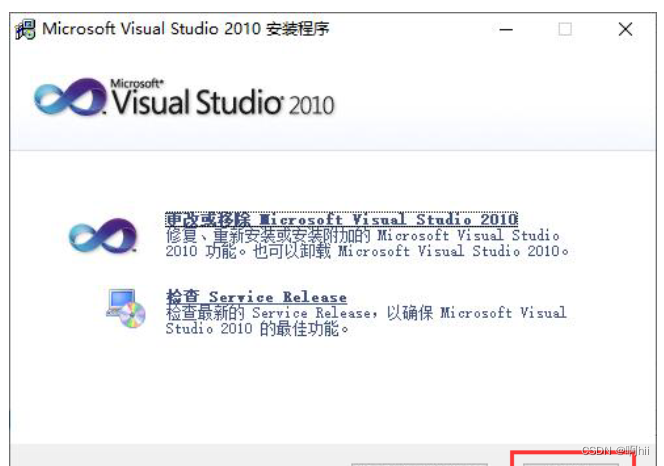
12. En la interfaz de inicio (haga clic en el botón con el icono de Windows en la esquina inferior izquierda ), busque la aplicación en la carpeta Microsoft Visual Studio 2010,
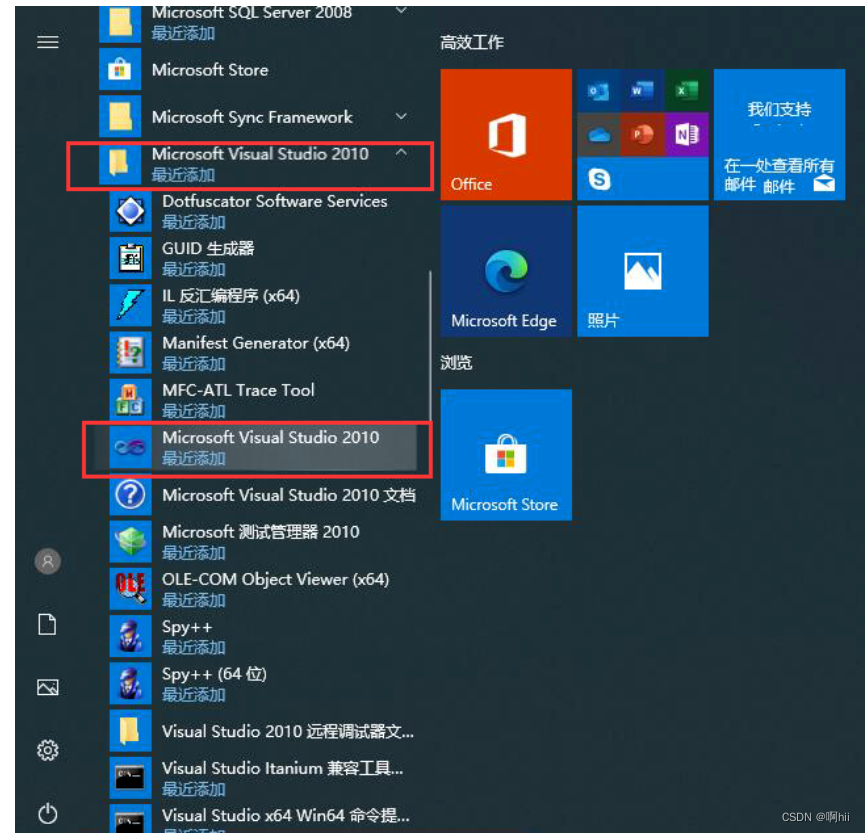
13. Presione Mantenga presionado el botón izquierdo del mouse y vincule el ícono al escritorio
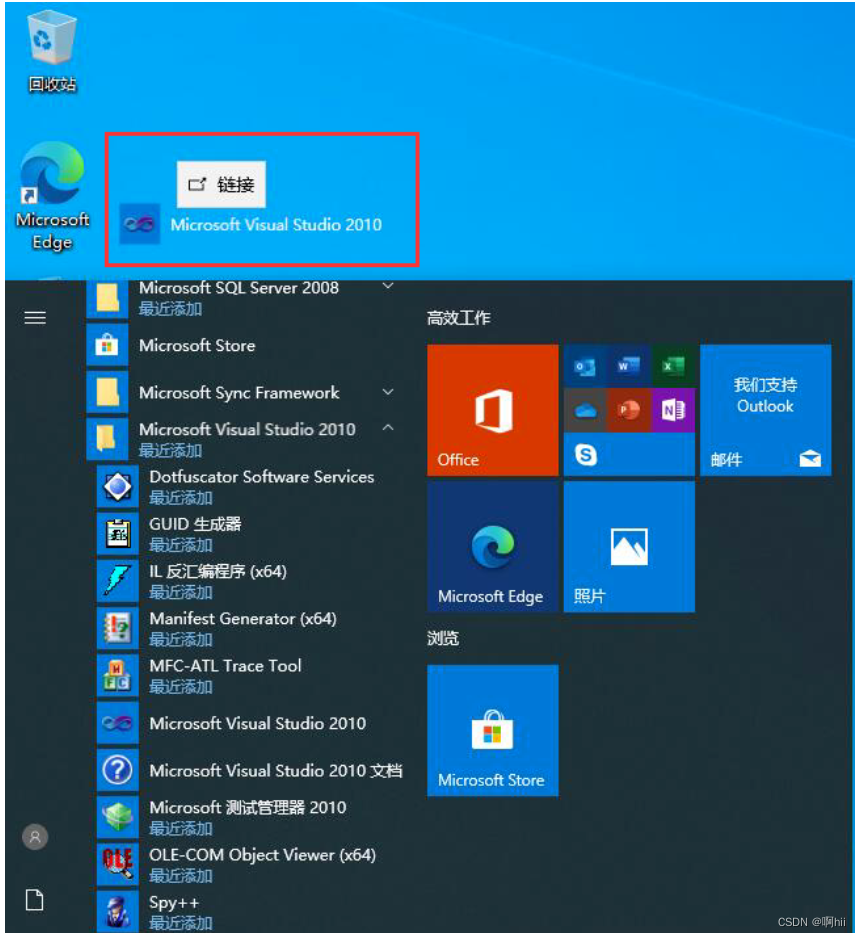
14. Haga doble clic en el ícono para abrir VS2010, seleccione la configuración de desarrollo de Visual C++, haga clic para iniciar Visual Studio
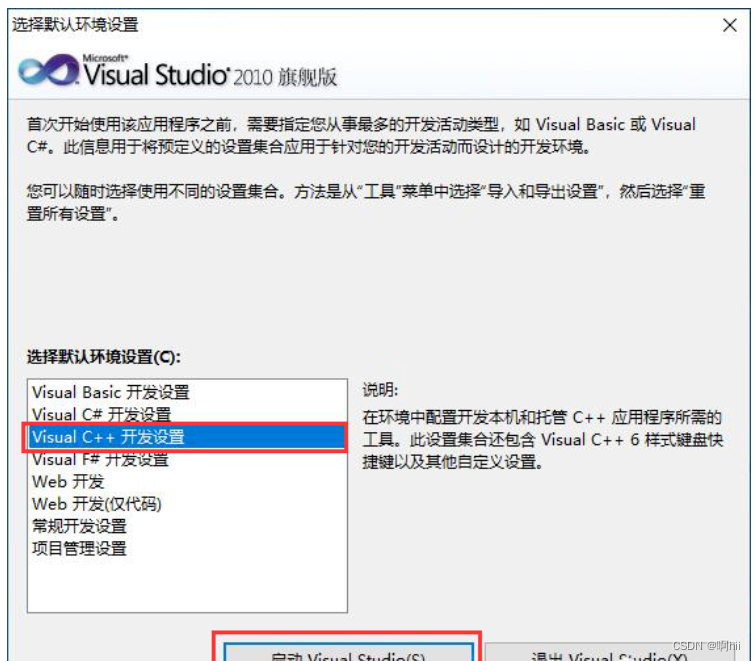
15. Seleccione Nuevo proyecto
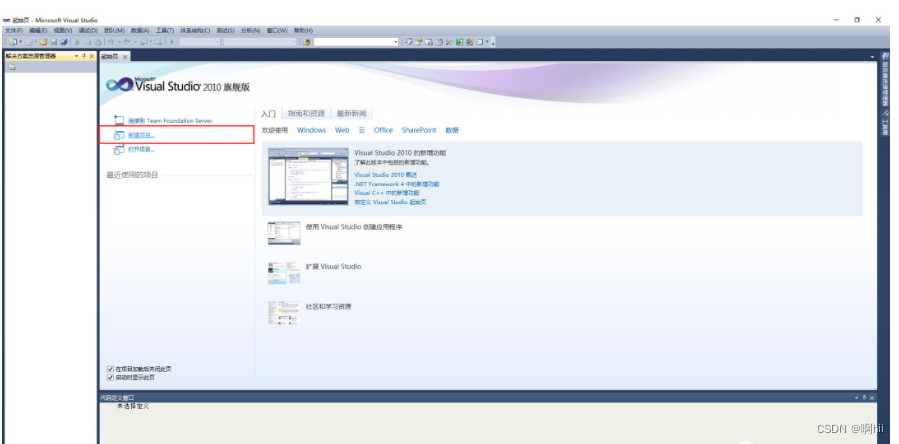
16. Seleccione la aplicación de consola Win32, nombre este archivo en el nombre, aquí Nómbrelo helloworld, seleccione la carpeta que desea colocar en la ubicación y haga clic en Aceptar 17. Ingrese
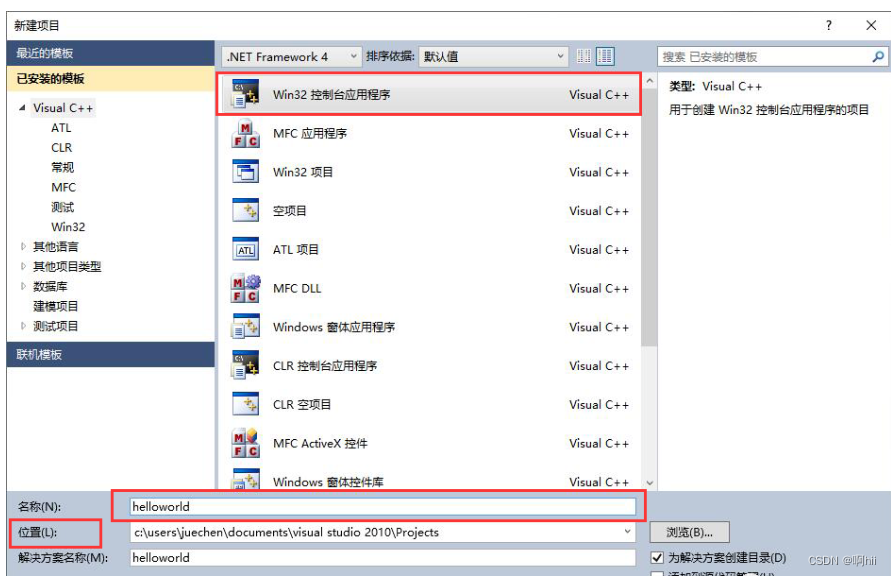
al asistente de la aplicación Win32, haga clic en Siguiente

18 .Seleccione el archivo-Nuevo
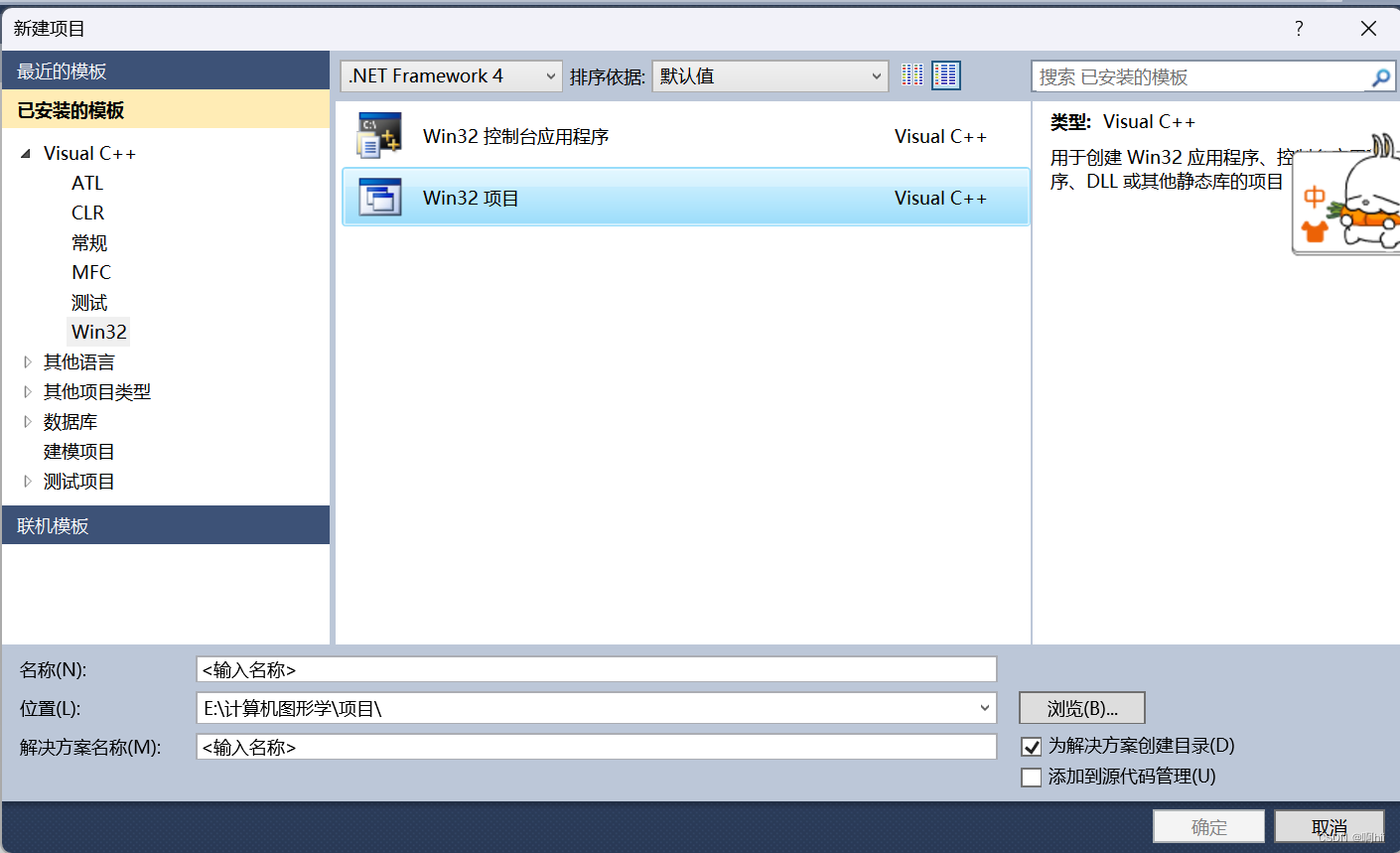
19. Seleccione el elemento vacío y haga clic en Finalizar
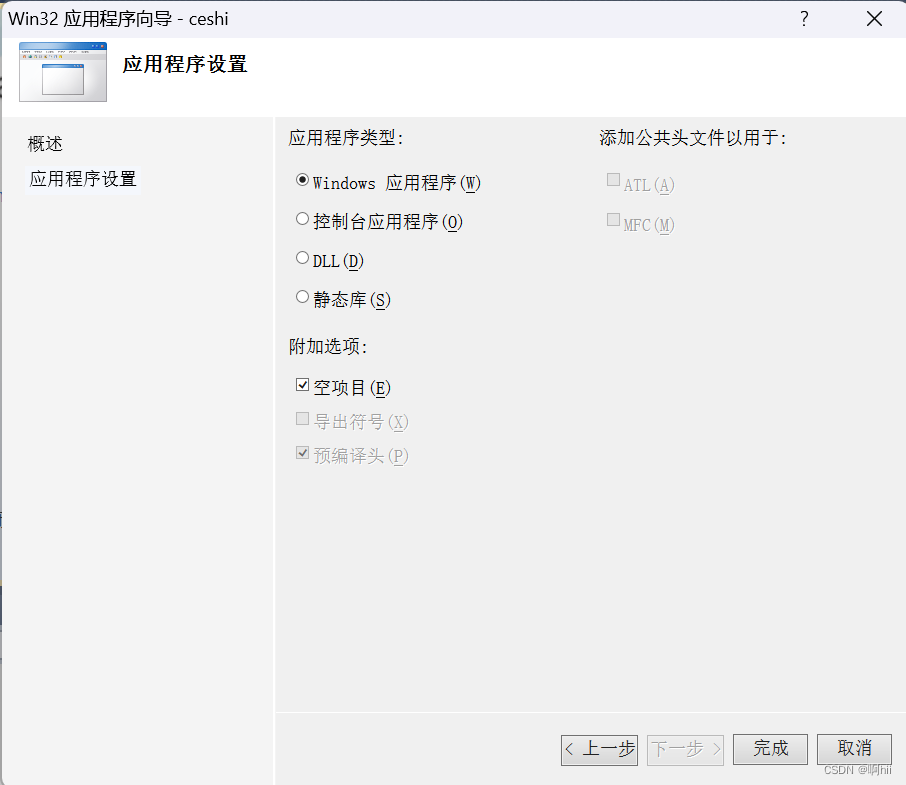
20. En el Explorador de soluciones, haga clic con el botón derecho en el archivo de origen, haga clic en Agregar y haga clic en Nuevo elemento
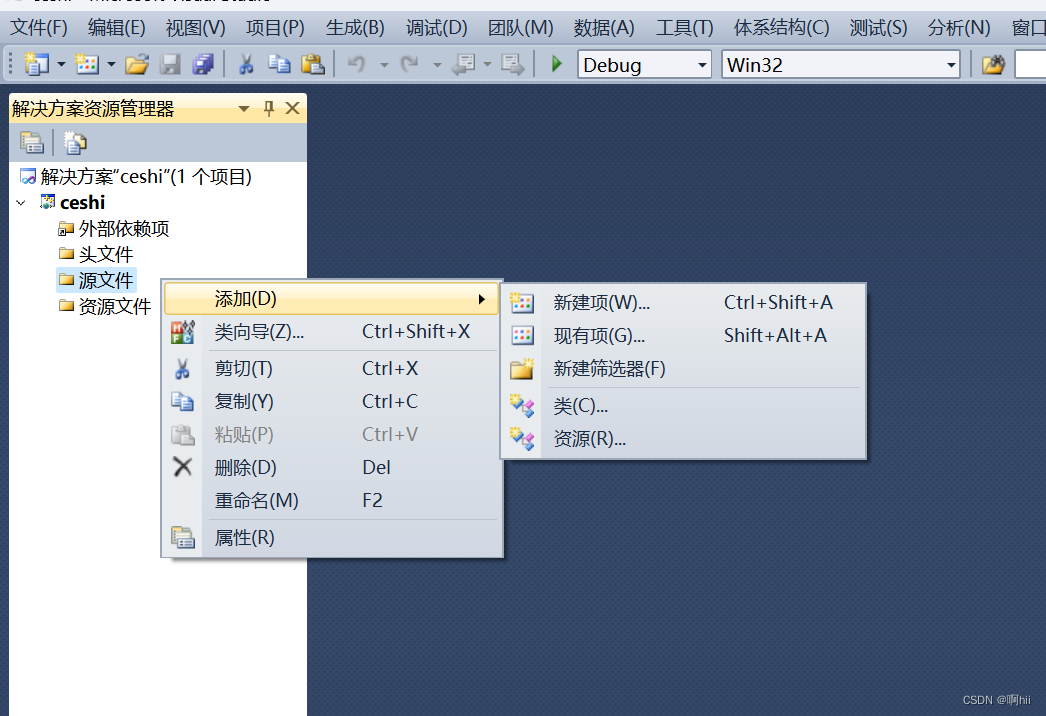
21. Seleccione el archivo C++, ingrese el nombre, asígnele el nombre prueba aquí, seleccione la ubicación y haga clic en Agregar

22. Aquí está la mayoría ejemplo clásico para probar si el software se puede ejecutar normalmente
#include<stdio.h>
void main()
{
printf("Hello World !");
}
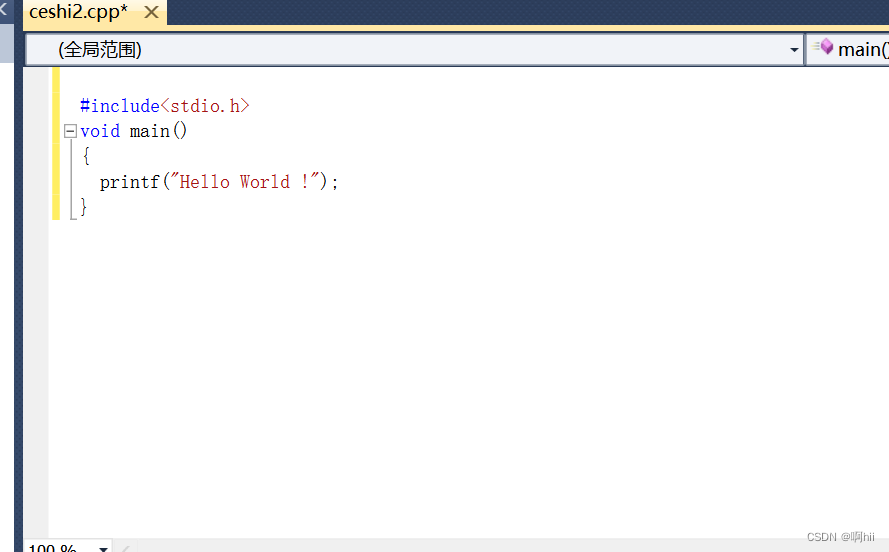
23. Mantenga presionado Ctrl + F5, o haga clic en la imagen del triángulo verde junto a Depurar, ejecute el programa, haga clic en Sí
Si no desea que aparezca el cuadro de diálogo de que este proyecto ha caducado, haga clic en Generar solución en Generar y, a continuación, mantenga presionadas las teclas Ctrl + F5 o haga clic en el botón de ejecución del triángulo verde 24. El resultado de la ejecución se muestra en la figura. parpadea, ve
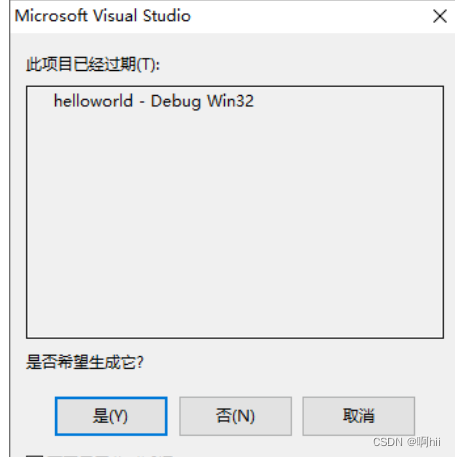
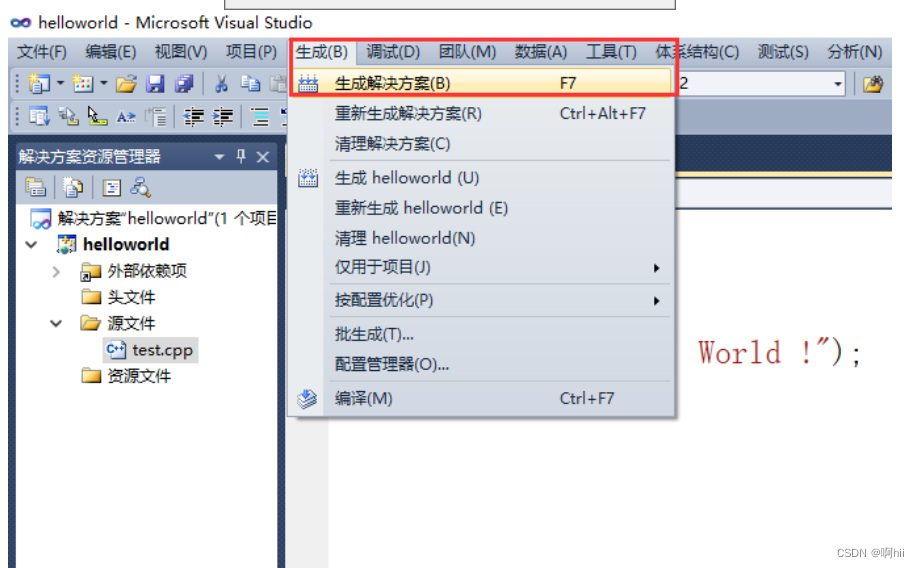
a mirar hacia abajo
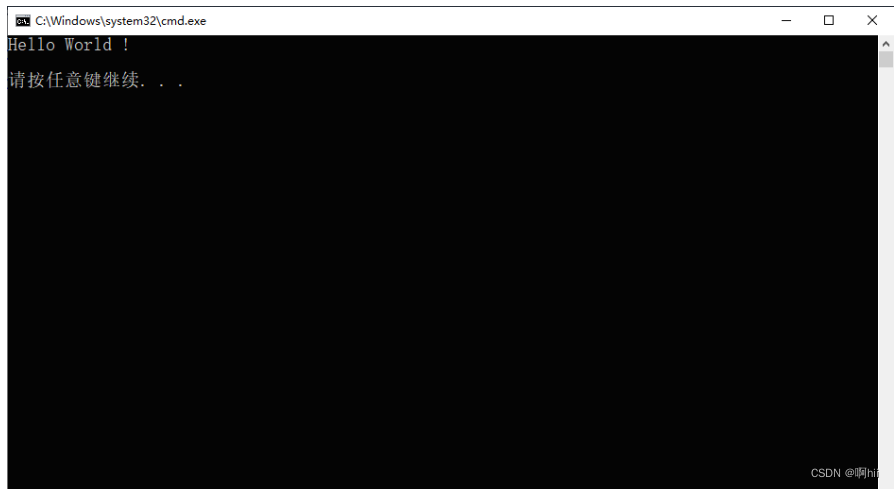
25. Agregue getchar() después del bloque de código anterior. ¿Por qué necesita buscar en Internet usted mismo? Hay otras soluciones en Internet. Busque usted mismo
#include<stdio.h>
void main()
{
printf("Hello World !");
getchar();
}
